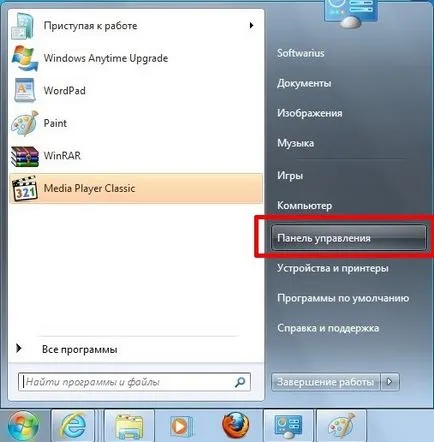Как да отворите контролния панел в Windows
Control Panel - Тази папка съдържа много икони; класически изглед на контролния панел в стандартната инсталация на Windows, икони се състои около 60, но в зависимост от конфигурацията на системата могат да бъдат още по-големи.
След като отворите контролния панел на Windows, показва много икони, свързани с определена област на конфигурацията на Windows пред нас: хардуер, приложения, шрифтове, принтери, мултимедийни средства и др. Отваряне на иконата води до показване на прозорец на прозорец или диалогов прозорец, съдържащ различни свойства, свързани с този домейн Windows. Например, стартирането на иконите на програмата и компоненти ви позволява да инсталирате или премахвате приложения от независими разработчици, както и да разрешите или забраните функции на Windows.
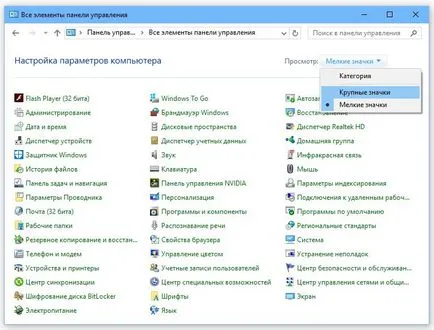
Как да отворите контролния панел в Windows 10
Този метод е най-общи и прости и подходящи за всички версии на операционната система, независимо дали това е Windows 10 или Windows 7. 8.1. За достъп до контролния панел на Windows 10. Кликнете Start> System Tools - Windows, щракнете върху Контролен панел.
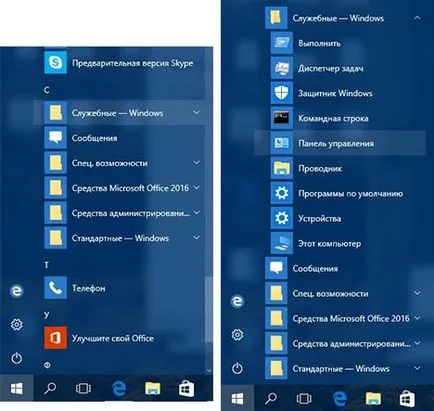
На контролния панел в Windows 7
На Windows 7 контролен панел предлага още по-лесно, просто кликнете върху бутона Старт в дясната колона ще се покаже, щракнете върху Контролен панел.